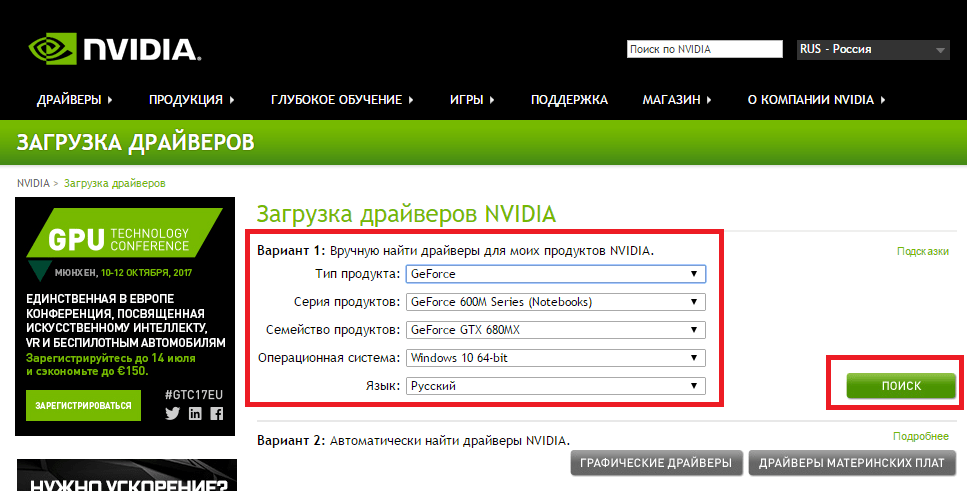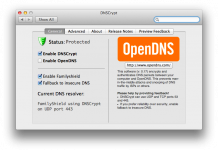Вопрос касающийся обновлений драйверов видеокарты, является довольно серьезным. Ведь не просто так производители видеочипов ATI и Nvidia выпускают обновление несколько раз в месяц для видеокарт. Обновлять драйвера видеокарты нужно особенно тем, кто играет в компьютерные игры, иначе с запуском или в процессе игры могут возникнуть проблемы. А как правильно обновить драйвера видеокарты, вы узнаете из этой статьи.
Содержание
Подготовка к обновлению
Перед тем как приступить к обновлению драйверов видеокарты, нужно определить модель видеокарты которая установлена в компьютер. Так как для каждой модели свои драйвера и для этого нам нужно знать для какой видеокарты скачивать драйвера с официального сайта.
А как узнать установленную видеокарту на компьютере, мы писали про это отдельную статью.
Модель видеокарты определена, следующим шагом нужно узнать какая операционная система установлена, а так же какая ее разрядность. Про это так же имеется статья, из которой вы узнаете как определить операционную систему и ее разрядность.
После того, как вы узнали какая установлена видеокарта, операционная система и ее разрядность, то можно уже перейти на официальный сайт производителя видеокарты и скачать последнюю версию драйвера
Скачать драйвера для видеокарты Нвидиа
Рассмотрим скачивание драйвера на примере видеокарты Нвидиа(Nvidia), для других это делается аналогично. Для этого переходим на официальный сайт производителя, в нашем случае Nvidia.
Откроется страница в которой необходимо указать информацию о вашей видеокарте, операционной системе и язык, чтобы система могла корректно подобрать драйвер для вашей видеокарты.
Тип продукта: указываем Geforce
«Серия продуктов» выбирается в зависимости от видеокарты. Например для Nvidia Geforce GTX 950 серия продуктов — Geforce 900 series. Для ноутбучной видеокарты GT 630 серия будет Geforce 600M series (Notebook).
Семейство продуктов: в это поле указывается модель вашей видеокарты, которая установлена на компьютере.
Операционная система: а здесь указываем свою операционную систему с разрядностью (32 или 64 бит).
Дальше остается нажать на кнопку «Поиск», и подождать несколько секунд, пока система найдет свежий видеодрайвер под ваши указанные параметры видеокарты и операционной системы. После этого появится кнопка «Загрузить сейчас», которую нужно нажать, чтобы скачать драйвер.
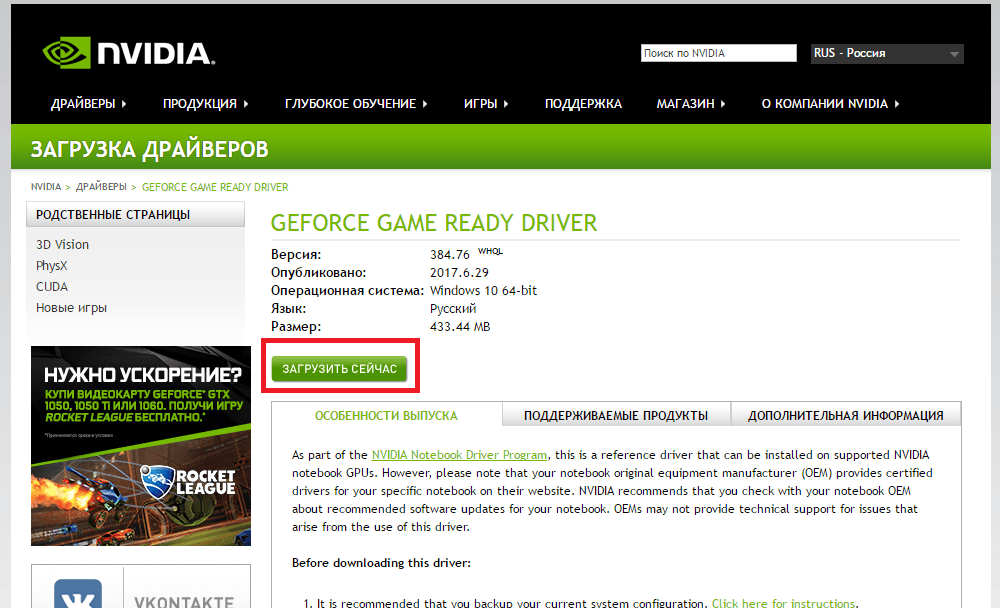
Скачать драйвера для видеокарты Радеон
Теперь рассмотрим скачивание драйвера для видеокарт Amd Радеон. Для этого переходим на официальный сайт производителя АМД По ссылке ниже:
Свежие драйвера для видеокарт ATI
Как и в случае на сайте производителя Nvidia, нам нужно указать некоторые параметры для совершения подбора драйвера.
В step 1 вам нужно указать для какого устройства мы ищим драйвер. Desktop Graphics — это компьютер, а Notebook Graphics — это ноутбук.
В step 2 нужно указать семейство видеокарты. Семейство определяется очень просто, зная модель видеокарты. А сама модель видеокарты выбирается в поле step 3.
И последнее, вам остается указать вашу операционную систему компьютера, в поле Step4 и нажать на кнопку Display Result, для того чтобы показать драйвера.
После этого вы увидите список с драйверами для вашей видеокарты, которые сможете скачать, нажав на кнопку «Download».
Процесс обновления драйвера видеокарты
После того как вы скачаете драйвер для видеокарты с официального сайта производителя чипа, этот файл нужно запустить. Дальше установщик сам сделает все что ему нужно. Проанализирует уже установленный драйвер, проверит наличие новой версии драйвера и необходимость в его обновлении. Удалит старый драйвер и установит новый и перезагрузит компьютер, для окончательной установки драйвера.
Вот таким образом, очень просто можно скачать и установить актуальные драйвера для видеокарты компьютера или ноутбука.